go언어는 2018년도부터 관심을 가지고 틈틈이 공부하고 있었는데 얼마 전 새로운 프로젝트를 go언어로 진행하게 되었다.
go언어에 대해서는 많은 것들이 새로운 경험이기 때문에 프로젝트 도중 경험하게 될 수많은 삽질(?) 들을 정리할 예정이다.
그중 처음 시작인 GoLand 설치 과정을 정리해볼까 한다.
개발자에게 IDE 이란 굉장히 중요한 툴이라고 생각한다. (개발자의 눈과 손이다.)
새로운 언어를 접하게 된다면 새로운 IDE 를 알아보는 설렘도 느낄 수 있다.
Go언어는 찾아보니 대부분 실무에서 두 종류의 IDE 를 사용하는 것으로 보인다.
- Microsoft 에서 개발한 비주얼 스튜디오 코드 (Visual Studio Code)
- JetBrains 에서 개발한 고랜드 (GoLand)
두 종류라고 써놨지만 실제로 IntelliJ 를 사용하여 Go언어 개발을 하는 사람들도 많이 있을 것이다.
왜냐하면 보통은 다른 언어를 사용하다가 Go언어를 배우는 개발자가 실무에 많기 때문이다. (한국에서 Go언어를 주 언어로 시작하는 개발자는 아직까지는 거의 없다고 본다.)
2018년에는 VSCode 를 사용하였는데 실제 사용해본 경험으로는 굉장히 깔끔하고 최적화가 잘되어있다는 느낌을 많이 받았었다.
특히, Go 의 구조를 분석하는 데 있어서 VSCode의 debugging 기능을 정말 많이 사용했었는데 굉장히 유용하면서도 강력한 기능이었다.
그리고 개인적으로 VSCode 의 최대 강점이라고 생각하는 부분인 무료라는 점이다.
이런 여러 가지 장점들이 많지만 여러 IDE 를 경험해보고 싶은 욕심 때문에 이번에는 GoLand 를 선택하게 되었다.
GoLand 는 안타깝지만 무료가 아니다.
하지만 무료가 아닌 만큼 매우 강력한 기능들이 많이 있다. (JetBrains 최고...)
기능을 나열하기에는 너무 많아서 해당 내용은 JetBrains 홈페이지에서 직접 확인하는 걸로...
GoLand 설치 이후 프로젝트를 새로 시작하면 다음과 같은 화면이 나온다.

이번 프로젝트는 GOPATH 를 사용하지 않으려고 한다.
과거 go 1.10 이하 버전에서는 GOPATH 를 사용하여 go package 를 관리하였는데 이게 정말 불편한 점이 많았다.
프로젝트에 반드시 bin, pkg, src 디렉토리 3개를 놓고 GOPATH 환경변수를 통해 각각의 프로젝트들을 관리했었는데 여간 불편한 게 아니었다.
go 1.11 버전에 드디어 모듈 시스템이 도입되었고 패키지 관리를 편리하게 할 수 있게 되었다.
module 이 나왔지만 기존의 프로젝트와의 호환을 위해서 GOPATH 를 같이 사용할 수 있도록 하였다.
그리고 시간이 지나 go 1.16 버전부터는 기본으로 module 을 사용하고, GOPATH 사용을 위해서는 GO111MODULE 이라는 환경변수를 off 또는 auto 로 설정해야만 사용할 수 있도록 수정되었다.
Go 버전은 현재(2022-09-29) 기준으로 1.19.1 버전까지 릴리즈 되어있는데 신규 프로젝트답게 최신 버전(1.19) 을 선택해서 진행하려고 한다.

main.go 파일 생성 후 예제 코드를 작성해서 실행해보려고 한다.

오른쪽 상단의 Add Configuration... 을 누르고 + 버튼을 눌러서 Go Build 를 생성하고 설정을 진행하였다.
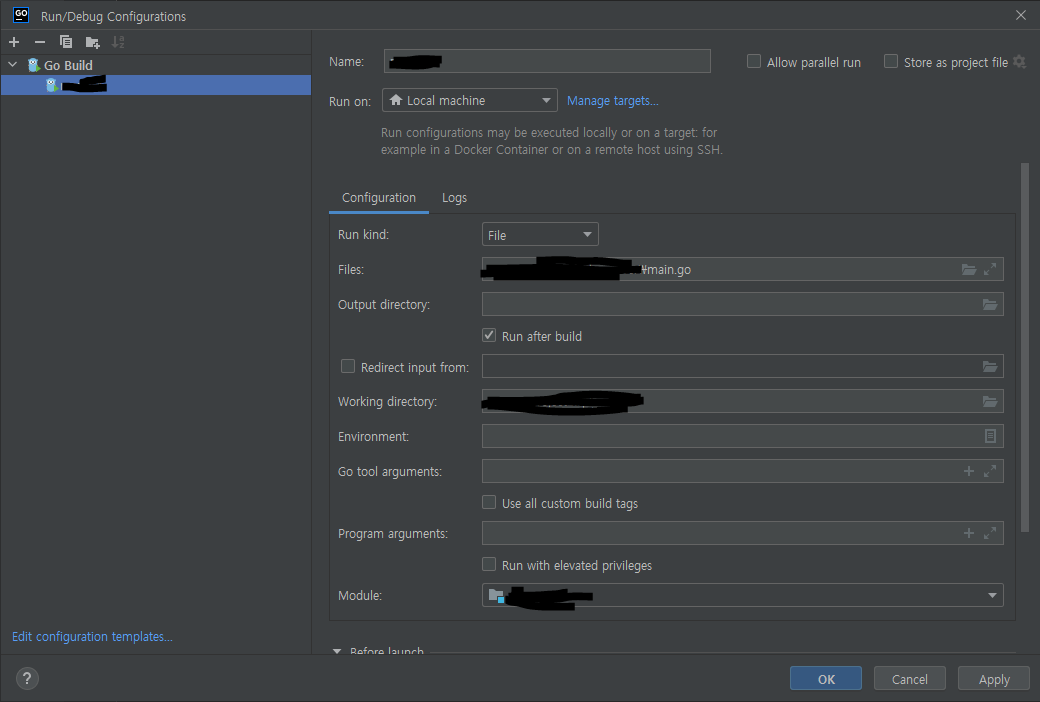
나머지는 기본으로 모두 잡혀있고 Files 에서 새로 만든 main.go 파일을 지정해주었다.
이후 실행해보면
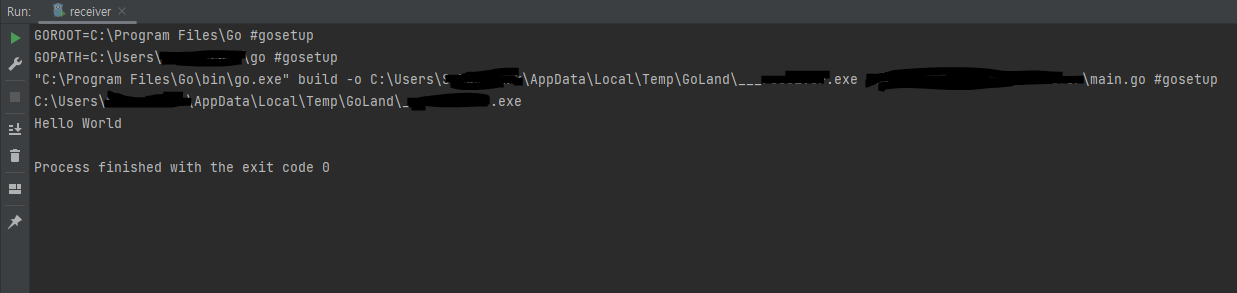
성공이다.
이제 본격적으로 개발을 시작할 준비가 되었다.
'Go언어' 카테고리의 다른 글
| [Golang] go binary 실행시 /lib64/libc.so.6: version `GLIBC_2.XX' not found 에러 해결 방법 (1) | 2024.05.30 |
|---|---|
| [Go언어] 알파인리눅스(Alpine Linux)에서 Go 1.20이상 실행하기 (__res_search: symbol not found, libresolv.so.2) (0) | 2023.10.23 |
| [Go언어] 구조체 패딩 & 패킹 (Golang struct padding & packing) (0) | 2022.11.16 |
| [GO언어] Go 환경 변수 및 버전 관리하기 (GOROOT, GOPATH) (1) | 2022.10.04 |
| [Golang] Go 언어 module (mod) 설정 (1) | 2022.09.29 |